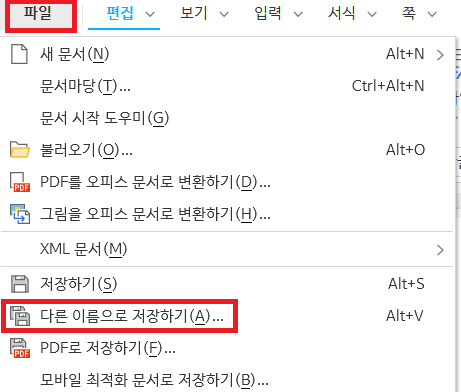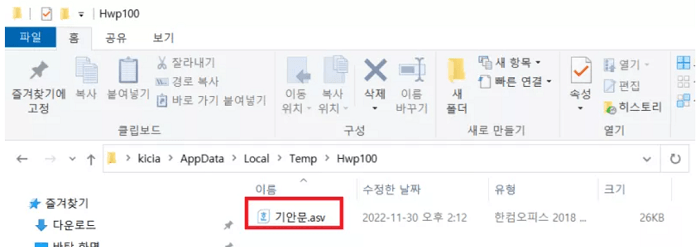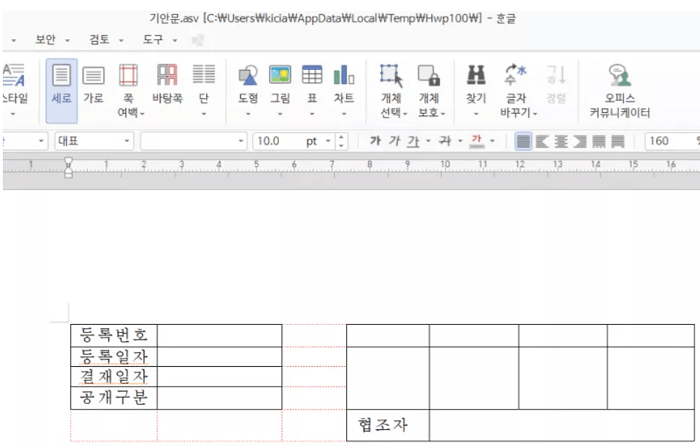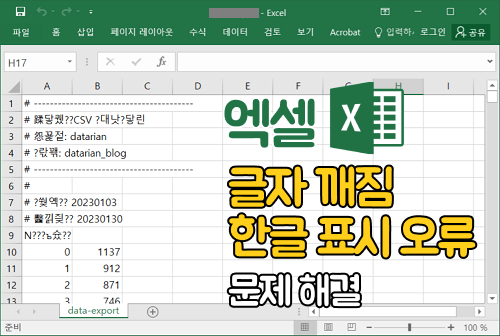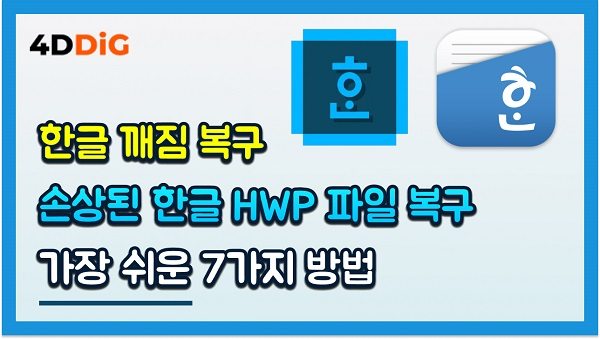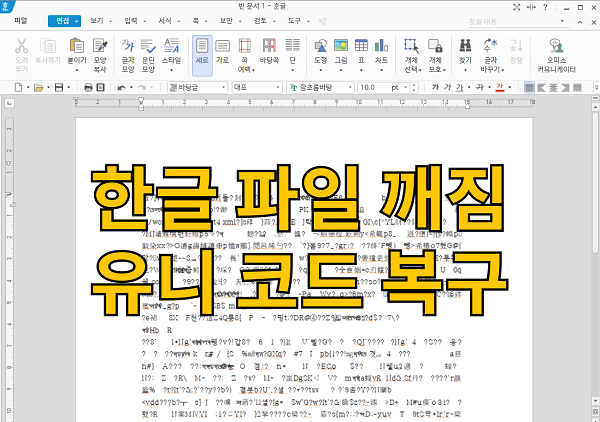한글 이미지 깨짐 그림 파일 복구하는 방법
한글 문서 작업 중 갑자기 이미지가 깨지거나 사라져서 당황한 경험이 있으신가요? 중요한 프레젠테이션이나 보고서에서 한글 이미지 깨짐 문제가 발생하면 정말 난감한 상황이 됩니다. 특히 마감이 임박한 상황에서 이런 문제가 발생하면 더욱 스트레스를 받게 되죠.
이러한 문제는 여러 가지 원인으로 발생할 수 있으며, 다행히 대부분의 경우 적절한 해결 방법을 통해 복구가 가능합니다. 이 글에서는 한글 이미지 및 그림 깨짐 현상의 원인부터 단계별 해결 방법까지 상세히 안내해드리겠습니다.
1부. 한글 이미지/그림이 깨지는 원인
파일 손상과 호환성 문제
한글 파일 이미지 깨짐의 가장 흔한 원인은 파일 자체의 손상입니다. 갑작스러운 시스템 종료, 저장 과정에서의 오류, 또는 네트워크 전송 중 발생하는 데이터 손실이 주요 원인이 됩니다. 또한 서로 다른 버전의 한글 프로그램 간 호환성 문제도 이미지 표시 오류를 야기할 수 있습니다.
이미지 링크 경로 문제
한글 문서에 삽입된 이미지가 외부 경로를 참조하고 있을 때, 해당 이미지 파일이 이동되거나 삭제되면 그림이 제대로 표시되지 않습니다. 이는 특히 다른 컴퓨터에서 문서를 열 때 자주 발생하는 문제입니다.
메모리 및 시스템 리소스 부족
대용량 이미지가 포함된 문서를 처리할 때 시스템 메모리가 부족하면 이미지 렌더링에 문제가 생길 수 있습니다. 또한 그래픽 드라이버의 문제나 임시 파일 축적도 한글 그림 오류의 원인이 될 수 있습니다.
2부. 한글 이미지/그림 깨짐 문제 해결 방법
방법1: 전문 한글 파일 복구 프로그램 활용
심각한 파일 손상으로 인한 이미지 깨짐 문제가 발생했을 때는 전문적인 복구 도구가 필요합니다. 이런 상황에서 많은 사용자들이 신뢰하는 솔루션 중 하나가 4DDiG File Repair입니다.
4DDiG File Repair는 다양한 파일 형식의 손상을 복구할 수 있는 강력한 도구로, 한글 문서의 이미지 복구에도 효과적입니다. 이 프로그램은 고급 알고리즘을 사용하여 손상된 파일 구조를 분석하고 복원하며, 사용자 친화적인 인터페이스로 누구나 쉽게 사용할 수 있습니다.
4DDiG File Repair 사용 단계:
-
프로그램을 다운로드하고 컴퓨터에 설치합니다.
-
프로그램을 실행한 후 '손상된 파일 복구' 옵션을 선택하고 “문서 복구”를 클릭합니다.

-
'문서 추가' 버튼을 클릭하여 이미지가 깨진 한글 파일을 선택합니다. '복구' 버튼을 클릭하여 파일 분석 및 복구를 진행합니다.

-
복구가 완료되면 ‘미리보기’를 클릭하여 결과를 미리 확인합니다. '저장' 버튼을 클릭하여 복구된 파일을 내보냅니다.

-
저장된 파일을 열어 이미지가 정상적으로 복구되었는지 확인합니다.
방법2: 한글 프로그램 재설치 및 업데이트
프로그램 자체의 문제로 한글 이미지 깨짐이 발생하는 경우, 한글 프로그램을 최신 버전으로 업데이트하거나 완전히 재설치하는 것이 효과적입니다. 설치 과정에서 관리자 권한으로 실행하여 모든 구성 요소가 올바르게 설치되도록 해야 합니다.
방법3: 문서 호환 모드 활용
다른 버전의 한글에서 작성된 문서를 열 때 이미지가 깨지는 경우, 호환 모드를 사용하거나 다른 형식으로 저장한 후 다시 열어보는 방법이 있습니다. 특히 RTF나 DOC 형식으로 변환한 후 다시 HWP로 저장하면 문제가 해결되는 경우가 많습니다.
문서 호환성 문제 해결 단계:
한글에서 문제가 된 문서를 엽니다.
'파일' > '다른 이름으로 저장하기'를 선택합니다.

-
파일 형식을 'RTF' 또는 'Microsoft Word 문서(.doc)'로 변경합니다. 새로운 이름으로 저장한 후 한글을 종료합니다.
-
저장된 RTF 또는 DOC 파일을 한글로 다시 엽니다. 이미지가 정상적으로 표시되는지 확인합니다.
-
문제가 해결되었다면 다시 HWP 형식으로 저장합니다. 원본 파일은 백업용으로 별도 보관합니다.
3부. 한글 파일에서 그림 사라짐 문제 해결 방법
방법1: 이미지 재삽입 및 경로 수정
한글 이미지 사라짐 문제가 발생했을 때 가장 기본적인 해결 방법은 이미지를 다시 삽입하는 것입니다. 원본 이미지 파일이 있다면 문서에서 해당 위치에 다시 삽입하고, 이번에는 문서 내에 포함시키는 옵션을 선택하여 경로 의존성을 제거합니다.
방법2: 백업 파일 활용
한글 프로그램은 자동 저장 기능이 있어 임시 파일이나 백업 파일을 생성합니다. 문서 폴더나 임시 파일 폴더에서 .tmp 또는 .bak 확장자를 가진 파일을 찾아 열어보면 이미지가 온전한 버전을 찾을 수 있습니다.
백업 파일 찾기 및 복구 단계:
우측 상단의 ? 아이콘을 클릭한 후 [한글 정보] 메뉴를 선택합니다.

한글 정보 창에서 [폴더 정보] 탭으로 이동하면 ‘임시 폴더’ 경로가 표시됩니다. 이 경로를 복사해 둡니다.

-
복사한 경로로 이동하면 하위에 Hwp100 폴더가 있습니다. 이곳에 .asv 확장자를 가진 임시 저장 파일이 자동으로 생성됩니다.

한글을 실행한 뒤, 일반 .hwp 파일을 열듯이 .asv 파일을 열어보세요. 저장되지 않은 문서를 복구할 수 있습니다.

- .asv 파일은 자동 저장된 임시 파일이므로, 원본보다 최신 내용이 일부 누락될 수 있습니다.
- 복구된 문서는 반드시 새로운 이름으로 저장해 두세요.
방법3: 이미지 포맷 변환
특정 이미지 포맷으로 인해 문제가 발생하는 경우, 이미지를 다른 형식(JPEG, PNG, BMP 등)으로 변환한 후 다시 삽입하면 한글 깨짐 복구가 가능합니다. 특히 고해상도 이미지는 적절한 크기로 압축한 후 삽입하는 것이 좋습니다.
4부. 한글 이미지 깨짐 관련 자주 묻는 질문
Q: 한글 파일을 다른 컴퓨터에서 열면 이미지가 안 보여요
A: 이는 이미지 링크 문제일 가능성이 높습니다. 한글에서 이미지 삽입 시 '문서 내 포함' 옵션을 선택하거나, 파일을 압축하여 이미지와 함께 전송하세요.
Q: 한글 파일 깨짐 현상이 자주 발생하는데 예방 방법이 있나요?
A: 정기적인 백업, 한글 프로그램 최신 버전 유지, 적절한 시스템 리소스 확보가 중요합니다. 또한 중요한 문서는 여러 형식으로 저장해두는 것이 좋습니다.
Q: 이미지가 깨졌지만 텍스트는 정상인 경우 복구 가능한가요?
A: 네, 가능합니다. 텍스트가 정상이라면 파일의 기본 구조는 온전한 상태이므로, 이미지 부분만 선별적으로 복구하거나 재삽입할 수 있습니다.
Q: 여러 방법을 시도해도 복구가 안 될 때는 어떻게 해야 하나요?
A: 일반적인 방법으로 해결되지 않는 심각한 파일 손상의 경우, 4DDiG File Repair와 같은 전문 복구 도구를 활용하는 것이 효과적입니다. 이런 도구들은 고급 알고리즘을 사용하여 손상된 파일 구조를 깊이 분석하고 복원할 수 있습니다.
5부. 결론
한글 이미지 깨짐 문제는 다양한 원인으로 발생할 수 있지만, 대부분의 경우 적절한 해결 방법을 통해 복구가 가능합니다. 가장 중요한 것은 문제의 원인을 정확히 파악하고, 상황에 맞는 해결책을 적용하는 것입니다.
예방이 치료보다 낫다는 말처럼, 평소 정기적인 백업과 프로그램 업데이트를 통해 이런 문제를 미연에 방지하는 것이 가장 좋습니다. 하지만 이미 문제가 발생했다면 당황하지 말고 위에서 소개한 방법들을 차례대로 시도해보세요.
특히 심각한 파일 손상의 경우 4DDiG File Repair와 같은 전문 복구 도구를 활용하는 것도 좋은 선택입니다. 무엇보다 중요한 문서는 여러 형식으로 저장하고, 클라우드 저장소를 활용하여 언제든지 접근할 수 있도록 관리하는 것이 현명한 방법입니다.